Este sitio web está diseñado para utilizarlo con ScanSnap Home 2.xx.
Si está usando ScanSnap Home 3.0 o una versión posterior, consulte aquí.
Se generan ruidos anormales en el ScanSnap
Si escucha un ruido anormal procedente del ScanSnap, compruebe lo siguiente:
¿El conjunto del rodillo está sucio?
Limpie el conjunto del rodillo.
Para obtener detalles acerca de cómo realizar la limpieza, consulte Cuidados regulares.
Para obtener detalles acerca de cómo realizar la limpieza, consulte Limpiar el ScanSnap.
¿El rodillo de alimentación o el rodillo de expulsión está sucio?
Limpie el rodillo de alimentación y el rodillo de expulsión.
Para obtener detalles acerca de cómo realizar la limpieza, consulte Limpiar el ScanSnap.
¿Están el módulo de la almohadilla y el rodillo de recogida sucios?
Limpie el módulo de la almohadilla y el rodillo de recogida.
Para obtener detalles acerca de cómo realizar la limpieza, consulte Cuidados regulares.
¿Están el módulo de la almohadilla y el rodillo de recogida sucios?
Limpie el módulo de la almohadilla y el rodillo de recogida.
Para obtener detalles acerca de cómo realizar la limpieza, consulte Limpiar el ScanSnap.
¿El conjunto del rodillo está instalado correctamente?
Retire el conjunto del rodillo, e instálelo de nuevo.
Para obtener detalles, consulte Reemplazar el conjunto del rodillo.
Para obtener detalles, consulte Reemplazar el conjunto del rodillo.
¿El rodillo de recogida está instalado correctamente?
Retire el rodillo de recogida, e instálelo de nuevo.
Para obtener detalles, consulte Reemplazar el rodillo de recogida.
¿El rodillo de recogida está instalado correctamente?
Retire el rodillo de recogida, e instálelo de nuevo.
Para obtener detalles, consulte Remplazar el conjunto del rodillo de recogida.
¿Hay algún material extraño dentro del ScanSnap?
Realice lo siguiente:
Retire el documento de la bandeja de entrada al ADF (cubierta).
Retire el documento de la guía de alimentación.
-
Tire la manija de apertura del ADF hacia usted para abrir la parte superior del ADF.
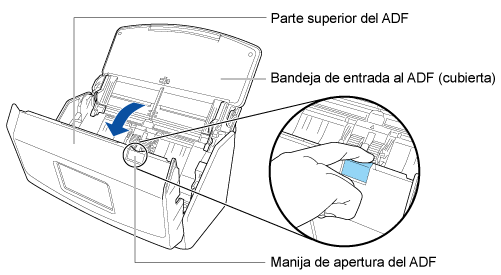
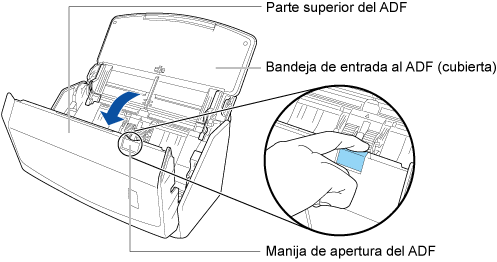
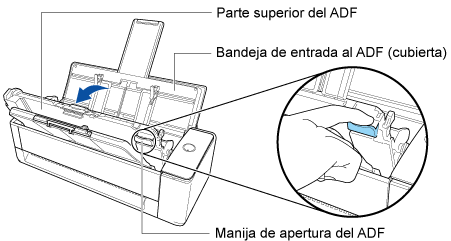
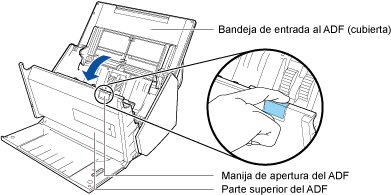
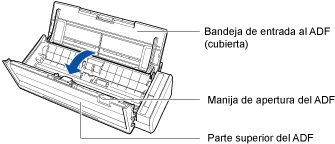
-
Abra la cubierta superior y la guía de salida.
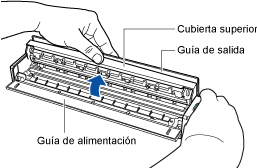
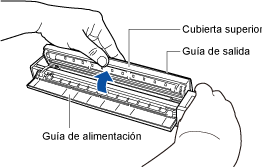
Quite cualquier material extraño del interior del ScanSnap.
-
Cierre la parte superior del ADF.
Cierre la parte superior del ADF hasta que encaje.
Cierre la parte superior del ADF junto con el apilador hasta que encaje en su sitio, indicado por un sonido de clic.
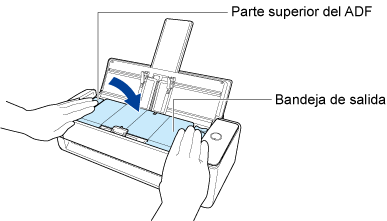 ATENCIÓN
ATENCIÓNAsegúrese de que la parte superior del ADF esté completamente cerrada.
De lo contrario, pueden producirse atascos de papel u otros errores de alimentación, o defectos en la imagen.
-
Cierre la cubierta superior y la guía de salida.
Cierre la cubierta superior hasta que encaje.
ATENCIÓNAsegúrese de que la cubierta superior está completamente cerrada.
De lo contrario, pueden producirse atascos de papel u otros errores de alimentación, o defectos en la imagen.
Cuando la parte superior del ADF esté cerrada, se escuchará el sonido del rodillo girando.
Cargue documentos una vez que deje de escucharse el sonido.
¿La parte superior del ADF está completamente cerrada?
Abra la parte superior del ADF una vez y luego ciérrela firmemente en el siguiente procedimiento.
Tire la manija de apertura del ADF hacia usted para abrir la parte superior del ADF.
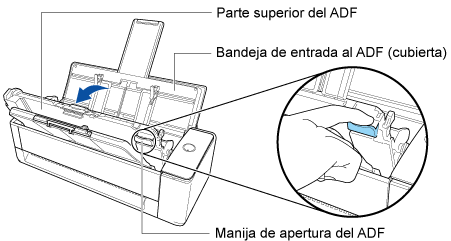
Cierre la parte superior del ADF junto con el apilador hasta que encaje en su sitio, indicado por un sonido de clic.
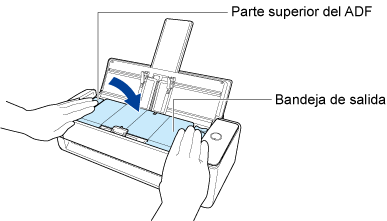
Cuando la parte superior del ADF esté cerrada, se escuchará el sonido del rodillo girando.
Cargue documentos una vez que deje de escucharse el sonido.
¿Ha retirado la cinta adhesiva adherida al cabezal del ScanSnap?
Retire la cinta adhesiva adherida al cabezal del ScanSnap.
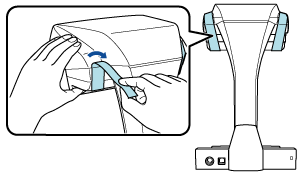
¿Se genera un ruido anormal en el ScanSnap cuando se está alimentando el último documento?
Cuando se está alimentando el último documento, dependiendo del documento que esté escaneando, se puede generar un ruido anormal en el ScanSnap debido a la fricción entre el documento y el módulo de la almohadilla que está situado dentro del ScanSnap.
No se trata de un funcionamiento incorrecto del ScanSnap.
A continuación se enumeran los documentos que pueden provocar fricción fácilmente en el ScanSnap:
Papel brillante como catálogos, revistas impresas en color o folletos
-
Postales o papel de copia con fotos impresas sobre toda la superficie
(Portadores) de hojas